ついに、M1のiPad Proを購入した!ヌルサク軽すぎて新時代を感じる
2022/02/07

先日、iPad Proを買うべきか、iPad Airを買うべきか、次のiPad miniを待つべきか、という検討を実施し、その結果、今すぐにiPad Proを購入するのが、長く使えて一番コスパが良いという結論に至りました。
iPad ProとiPad Air、そしてiPad miniで迷う。今買うなら、どれが一番おすすめなのだろうか
検討結果に従って、iPad Proを買いましたので、使ってみたレビューでも買いておこうと思います。
目次
iPad Proの素晴らしいポイント

まとめを書いておきましょう。
- M1のチップのおかげで、動作が軽い
- 120Hzのディスプレイリフレッシュレートのおかげでぬるぬる動く
- 端までのディスプレイのおかげで、画面がめっちゃデカイ
- iPadにおいては、Face IDが超絶便利
- SideCarでMacBookのサブディスプレイになる
- Apple Pencilは衝撃的な便利さ
iPad Proと、iPad Airの比較においては、ディスプレイのリフレッシュレート120Hzと、Face IDの2点を重視して、iPad Airから20000円ほど上乗せしてiPad Proを買いました。この判断は間違っていなかったと感じます。
ストレスを全く感じず、思った通りに端末が動く様は、最高としか表現のしようがありません。
今すぐにでも買うべき!超絶進化したiPad Pro
iPadが、読む/見る専門のガジェットで、アウトプットには向かない端末、というのは、すでに過去の常識でした。iPadは今や、インプットだけではなく、書く、描く、作るなどの創造や、思考整理もできる素晴らしい端末に仕上がっています。
表現するならば、アイアンマンに出てくる、空間に浮かび上がる半透明なPC的な端末のようなもの。
自分の考えを即座に反映でき、思った通りにアウトプットができます。手を使って、デカイ画面の中で直感的に操作するということは、想像以上に便利です。
iPad miniやiPhoneとはまた違う、圧倒的な使いやすさです。
今秋のアップデートで、さらにiPadOSが進化すると考えると、末恐ろしい。
昔使っていた第3世代のiPadとはワケが違う
まじで全然違う。
サクサクだし、軽い。色々なことができる。
当時、第3世代のiPadを使っていた時は、完全に見る/読む専門の端末でした。ロクなアプリもなかったし、動作ももっさり。そしてマルチタスクの機能もゴミでした。ファイラーに至っては今のように『ファイル』というアプリも存在しなかったし、iPhoneから画面が大きくなった、触れるディスプレイというレベルでした。
正直、このトラウマから、iPad(10インチ等のでかいやつ)に対する評価はあまり良くなかったです。
デカくて重いだけ、ということもあって、当時、次のiPadの買い替えは、iPad miniになりました。iPad miniは、持ち歩きもできる手頃なサイズで、家でゴロゴロしながら色々な情報を閲覧するには、ベストな端末です。それはもう本当に快適。神端末と言って良い。
しかし、淵まで画面で埋まっている画面サイズのiPad Pro、iPad Airを一度でも使ってしまうと、もうiPad miniには戻れないと思います。
画面の大きさはもはや使いやすさと言って良い。漫画を読んだり、YouTubeで動画を見るだけでもそうですし、このブログのように何かを執筆するときも、画面の大きさによって、自分の頭の動き方に変化が生じることがすぐにわかります。
画面デカすぎて最初ビビるし、使いやす過ぎてもうどうしようもない。
iPad Proの特筆すべき点は、リフレッシュレートとFace ID
iPad Airを選択できなかった点です。
この2点に対して、特に何も感じない人は、iPad Airのコスパが超絶良いので、無駄にお金を払ってiPad Proを買う必要はないと思います。余ったお金でアプリやらApple Pencilを買った方が良い。
リフレッシュレートが120Hz
画面が切り替わる回数が、iPad Airの60Hzと比較して、倍になっています。
何が変わるかというと、指でiPadの画面を動かす時の、画面の追従性が変わります。
例えば、iPadの画面を左にフリックする時、指の移動にちょっと遅れて、画面がついてきているのがわかるでしょうか。iPad Proでは、それがほとんどありません。
その恩恵によって、直接画面を触っている感がとてつもなく上昇し、頭の片隅に存在する違和感を取り除いてくれるので、めちゃくちゃ気持ちよくiPadを使うことができます。
こればかりは、一度使ってもらわないと、イメージが掴みにくいと思うので、是非Apple Storeに赴いて、iPad Airと比較をしてみてください。
本当に超快適です。
タブレットでもFace IDは超便利
まず、僕は指紋認証よりも、Face ID派閥の人間です。なぜならば、手汗がすごくて、指紋認証がの認証制度がかなり悪いから。
なので、初めて指紋認証からFace IDに切り替わったiPhone Xはすぐさま購入しましたし、使っていくにつれて、もう指紋認証には戻れないと考えるようになりました。
まぁ、僕の立場は置いておいておくとしましょう。
一般的に、指紋認証とFace IDはどちらが便利なのでしょうか。人によって回答は違うかと思いますが、スマートフォンでは、画面埋め込み型の指紋認証がベスト、タブレットではFace IDがベストと考えています。
スマートフォンに関しては、ポケットなどにスマホを入れておいて、取り出す最中に指紋認証を進めることができ、画面が目の前にくる時には、認証が完了しているので、Face IDに比べて使えるまでの速度が速いです(Face IDの速度が上げれば誤差の範囲になるかもしれませんが)
ということで、スマホに関しては、指紋認証が便利。
対してはタブレットは、Face IDに分があると考えています。なぜかというと、指紋認証の場所を探さなくて良いから。
スマホをポケットにしまう時、大体画面上部がポケットの底側に向かうよう、一定の方向で入れるのではないのでしょうか。なので、目で確認しなくても、指紋認証進めることができます。
対して、タブレットは上下が分かりづらく、鞄から取り出した時に、どこに指紋認証があるのかを一度確認しなくてはいけないので、取り出す最中に認証が終わるスマホとはちょっとワケが違うのです。
あと、iPadなどは、画面にカバー的なものをつけて使うことが多いと思います。中に入っている磁石のおかげで、カバーを開くと自動でiPadの画面が点灯しているようになっていますので、開いた途端にFace IDによって、ロック解除されることもできます。
上記2点から、Face IDは、タブレットにおいてはかなり便利なのです。
iPad ProとiPad Airでは、Face IDを採用しているiPad Proを使いたいところ。
ちょっとしたところですが、使う回数が積み上がっていくと、だいぶ変わってきます。
iPad Proの外観
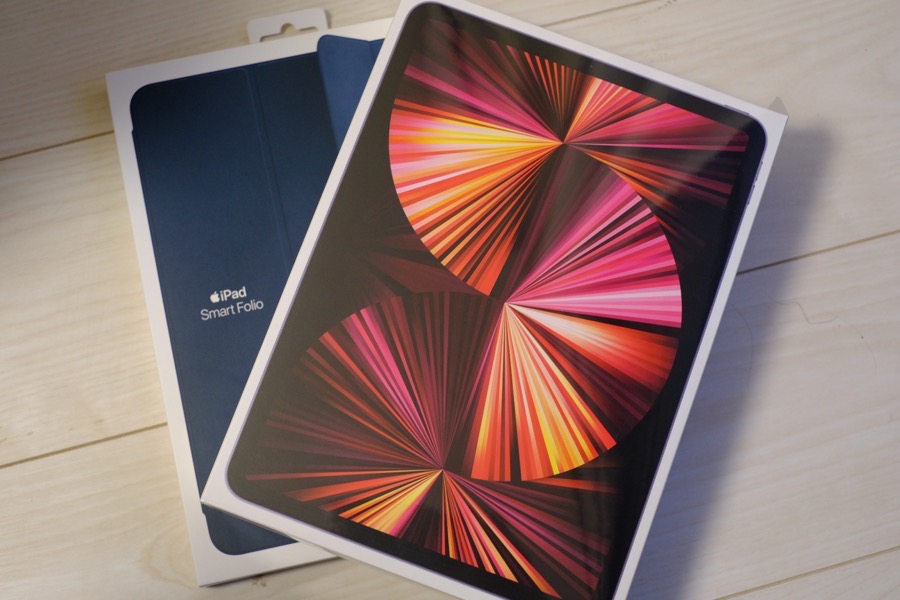
Smart Folioと合わせて買いました。
便利なのと、iPad Proと組み合わせると超絶オシャレなので、別記事で書きました。
Smart FolioとSmart Coverの違いを説明。iPad ProにはSmart Folio。

全画面って感じ。

付属している充電器とケーブルはUSB-C。
LightningからUSB-Cに変わっているので、他端末との親和性が上がりました。

見えにくいけど、CELLULARモデルを買ったので、SIMカードを入れる場所がついています。
iPadでの初CELLULAR、めっちゃ便利ですね。まはやiPhone使わない。
まとめ
思った以上に超便利で、超快適でした。あとでApple Pencilも届くので、そちらも楽しみです。
リフレッシュレートとFace IDは、一見地味な部分ですが、使ってみると結構使い勝手に響いてくる部分なので、気になる人は、iPad Airではなく、iPad Proを選んでみると良いかもしれません。(まぁそのためだけに20000円払うのも若干どうなの?と思わないでもないですが)
MacBookと合わせて、M1チップを使っている端末が2つになってしまった。本当はちょっと世代をずらしたかったのですが、致し方なし。
iPad Proでの環境構築を進めないとですね。
M1のMacBook Airを購入したので、2012年製のMacBook Proと比較してみる
iPadとMacは融合しない。ただ、やれることは一緒。
作業が途中でも、そのまま違う端末にシームレスに移り変われるのが強み。
これからは、腰を据えて何かをする時は、MacBook、移動中や出先はiPadという使い分けになると思う。
MacBook Airの時の感動も凄かったし、やっぱりAppleすごいね。




